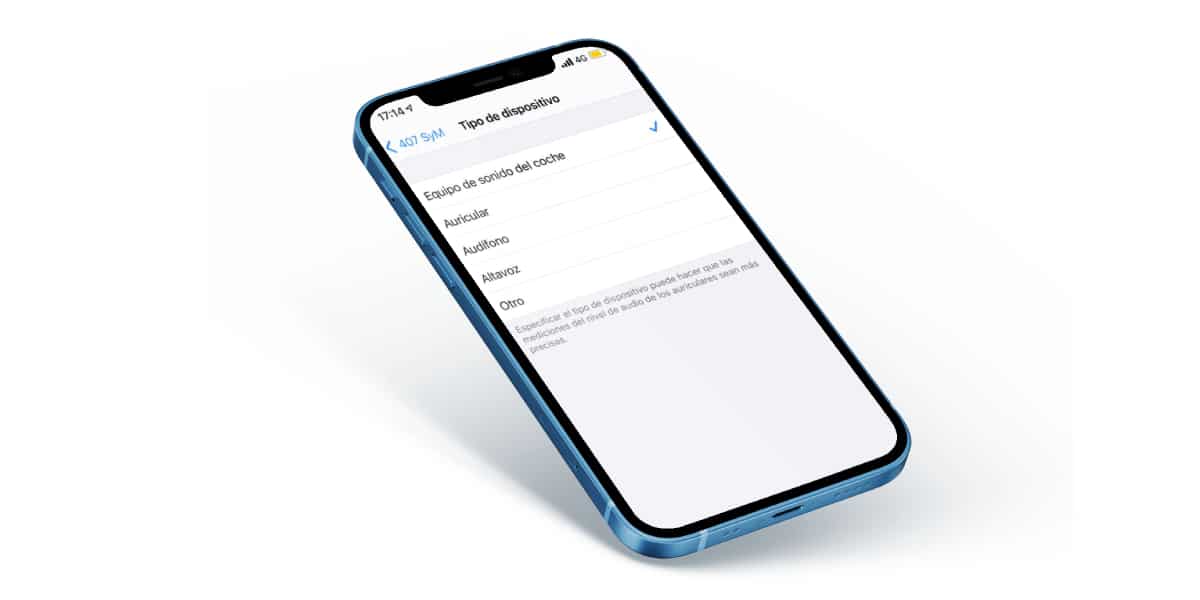
Cuando conectamos nuestros dispositivos Bluetooth a través de iOS podemos personalizar algunos de los ajustes, incluso según qué tipo de dispositivos nos permiten cambiarles el nombre entre otras cosas. Una novedad es que con la llegada de iOS 14.4 vamos incluso a poder identificar qué tipo de dispositivo Bluetooth hemos conectado recientemente y se quedará almacenado.
Te enseñamos cómo puedes indicarle a tu iPhone o iPad qué tipo de aparato has conectado a través de Bluetooth. Este tutorial como siempre es extremadamente sencillo y está pensado para hacerte la vida más fácil, aprovecha y personaliza al máximo tu iPhone.
Como no es lo mismo verlo que leerlo, lo primero que os dejo aquí es un pequeño enlace al vídeo sobre cómo se pueden asignar los tipos de dispositivos fácilmente:
Así de fácil podemos identificar qué tipo de dispositivos hemos enlazado a nuestro #iPhone o #iPad:https://t.co/nM3YBaKeLc pic.twitter.com/viXpSQYyN1
— Miguel Hernández (@Miguel_h91) January 27, 2021
Una vez que hemos identificado lo fácil que lo podemos hacer, el iPhone nos va a permitir elegir entre los distintos tipos de dispositivos:
- Equipo de sonido del coche
- Auricular
- Audífono
- Altavoz
- Otro
Y es muy sencillo, los que ya estáis familiarizados con este tipo de ajustes vais a saberlo al instante, lo que pasa es que Apple no publicitó demasiado esta nueva característica de iOS 14.4.
- Abre la aplicación de Ajustes de tu iPhone o iPad
- Dirígete a la sección «Bluetooth» donde te aparecerán todos los dispositivos emparejados
- Sobre el dispositivo que quieras ajustar, pulsa en el icono de la «i» que se encuentra dentro de un círculo
- Selecciona la opción «tipo de dispositivo»
- Elige entre las opciones que se ofrece
No tenemos claro hasta el momento qué cambia en función del tipo de dispositivo que hayamos añadido, quiero imaginar que lo tendrá en cuenta a la hora de priorizar las conexiones y también para mostrar según que iconos en la pantalla de nuestro iPhone o iPad. Sea como fuere está siempre bien que añadan posibilidades.

A mi no me sale esa opción
Imagino que sale si tienes instalado iOS 14.4
Y si no te sale es porque tendrás iOS 14.3